Sådan flettes MKV-filer: En venlig begynderguide
Har du nogensinde fundet dig selv med en masse MKV-filer, som du vil kombinere til én? Måske er det en række videoklip fra din seneste ferie eller en samling episoder fra dit yndlings-tv-program. Uanset årsagen, kan en kombination af MKV-filer gøre dit liv meget lettere. I denne guide vil vi vise de bedste 3 enkle metoder til flette MKV-filer fra to eller flere filer. Så tag din yndlingssnack, læn os tilbage, og lad os dykke ned i videosammensmeltningens verden!

- GUIDELISTE
- Del 1: Det bedste værktøj til at flette MKV-filer
- Del 2: 2 Andre værktøjer til at hjælpe dig med at flette MKV-filer
- Del 3: Ofte stillede spørgsmål
Del 1: Det bedste værktøj til at flette MKV-filer
ArkThinker Video Converter Ultimate er uden tvivl et af de bedste værktøjer til at fusionere MKV og andre 1000 digitale formater. Det er brugervenligt, effektivt og spækket med funktioner, der gør videoredigering til en leg. Derudover er den perfekt til begyndere, der ønsker en problemfri oplevelse. Udover at slutte sig til MKV-filer, kan det lade dig tilføje baggrundslyd og undertekster for at synkronisere med de flettede MKV-filer.
Klar til at begynde at flette dine MP4-videoer med ArkThinker Video Converter Ultimate? Bare følg disse enkle trin:
Først skal du gå over til det officielle ArkThinker-websted og downloade Video Converter Ultimate. Når det er installeret, skal du gå videre og starte programmet på din computer.
For at få disse MKV-videoer flettet, skal du klikke på Tilføj filer knappen øverst og vælg alle de videoer, du vil kombinere. Eller, hvis du foretrækker det, skal du bare trække og slippe filerne direkte ind i programmet.
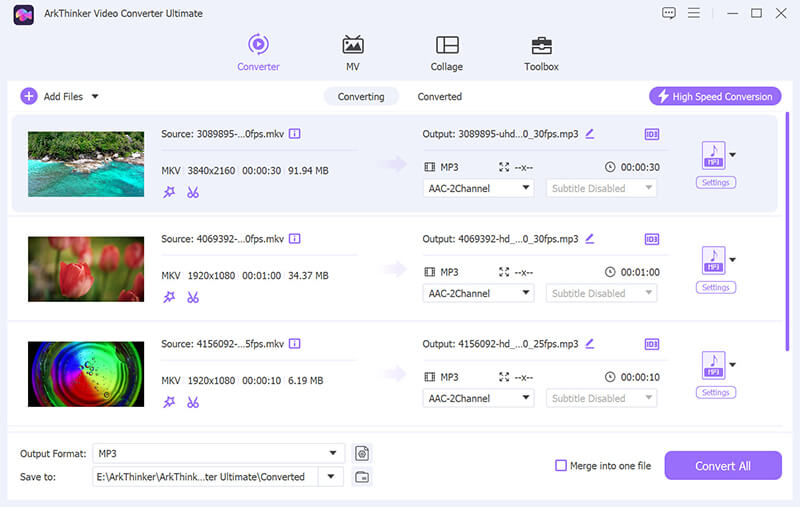
Nu hvor dine MKV-filer er importeret, vil du se små op- og ned-pile ved siden af hver enkelt. Brug disse til at omarrangere rækkefølgen af dine videoer, så de afspilles i den rækkefølge, du ønsker.
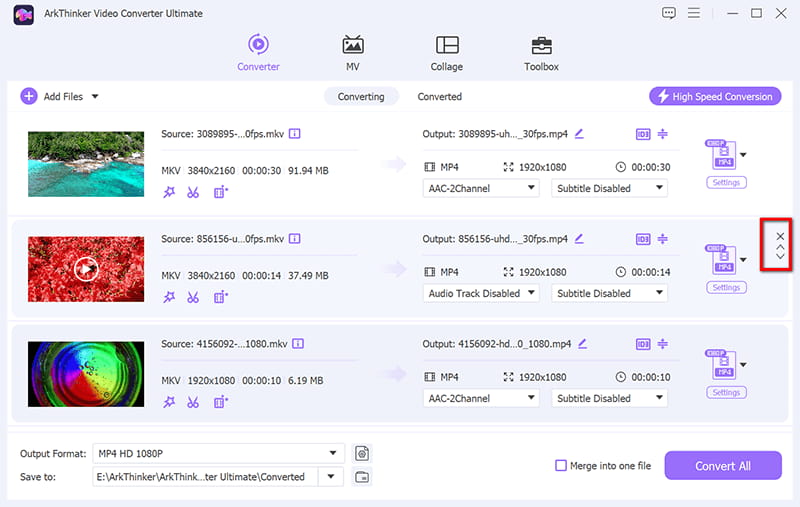
Vælg derefter det format, du ønsker, at din flettede video skal gemmes i, ved at klikke på rullelisten Outputformat. Du kan beholde det som MKV eller skifte det op til andre formater som MP4 eller MOV, hvis det er nødvendigt.
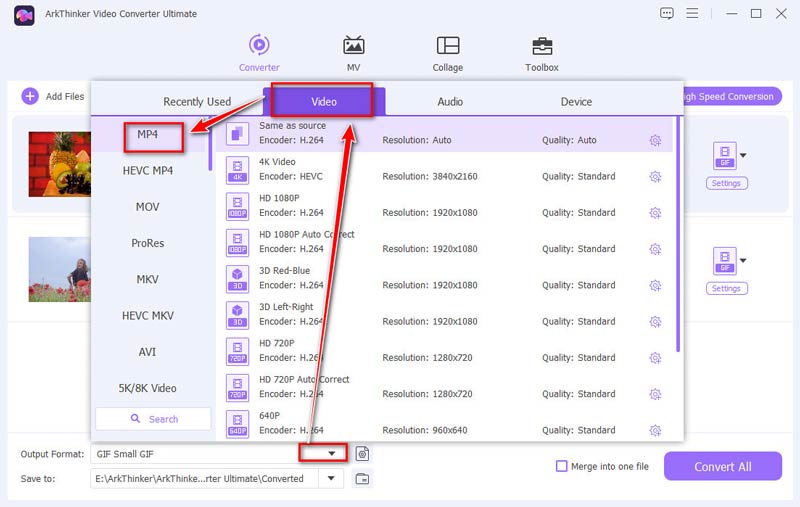
Når alt er indstillet, skal du sætte kryds i boksen for Flet til én fil og klik Konverter alle for at starte sammenlægningsprocessen. Når det er gjort, vil din nyligt kombinerede MKV-video blive gemt på din computer.

Og der har du det! Du har med succes samlet flere MKV-filer til én video med dette praktiske værktøj. Plus, hvis du vil tilføje noget baggrundsmusik eller synkronisere undertekster med en video, kan du gøre det, før du eksporterer den flettede video ved at klikke på knappen Rediger i hovedgrænsefladen.
ArkThinker Video Converter Ultimate er et glimrende valg til at flette MKV-filer. Det er nemt at bruge, hurtigt og giver output i høj kvalitet.
- Understøtter over 20 værktøjer til redigering.
- Hurtig MKV-fusionshastighed med understøttelse af GPU-acceleration.
- Forbedre MKV-filer.
- Et abonnement er påkrævet efter 30 dages gratis prøveperiode.
Del 2: 2 Andre værktøjer til at hjælpe dig med at flette MKV-filer
VideoProc Converter AI
VideoProc Converter AI er et kraftfuldt værktøj, der forenkler videoredigeringsopgaver, herunder fletning af MKV-filer. Ved hjælp af AI-forbedret teknologi registrerer og justerer den automatisk videoindholdet for at sikre en jævn og problemfri sammensmeltning uden at gå på kompromis med kvaliteten. Uanset om du kombinerer flere MKV-videoer til én eller trimmer dele for et mere poleret resultat, gør VideoProc processen hurtig og brugervenlig med nem træk-og-slip-funktionalitet og understøttelse af forskellige filformater. Det er en fantastisk løsning for alle, der ønsker hurtigt at flette MKV-videoer med minimalt besvær.
Her er trinene til at kombinere MKV-filer med VideoProc Converter AI:
Download og kør VideoProc Converter AI på din Windows- eller Mac-computer.
Klik på knappen Video i hovedgrænsefladen. Træk og slip dine MKV-filer ind i programmet.
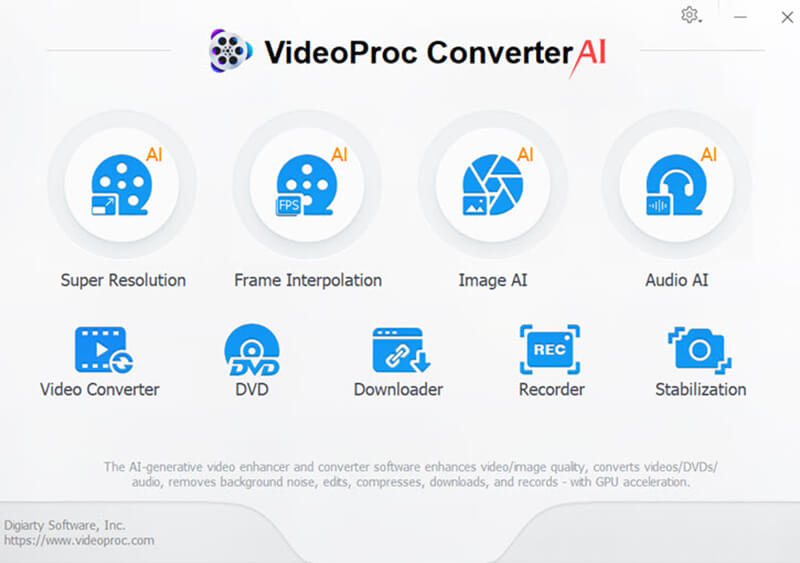
Hvis du vil beholde MKV-formatet, skal du vælge MKV i videoafsnittet i den nederste bjælke.
• Du kan også vælge andre outputformater ved at klikke på Målformat i nederste venstre hjørne.
• Juster indstillingerne for codec, opløsning, billedhastighed, billedformat, bitrate, kvalitet og audio-codec, hvis det er nødvendigt.
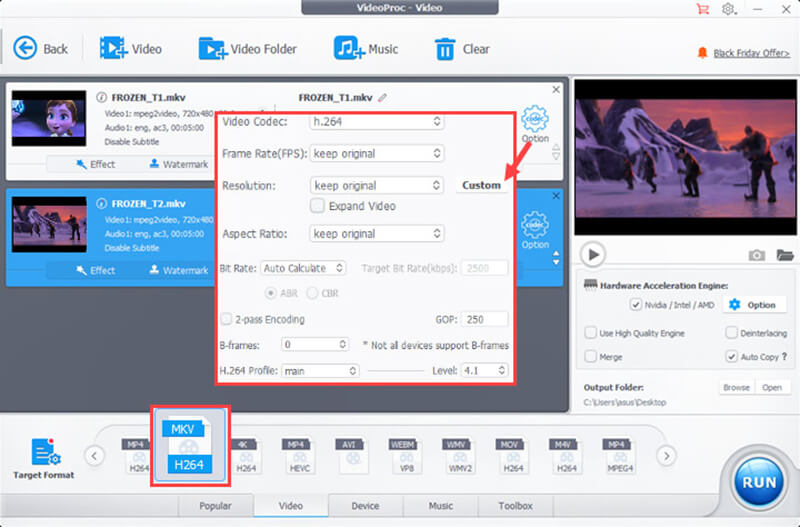
Når du bruger VideoProc Converter AI, har du to gode muligheder for at kombinere dine MKV-videoer:
1. Flet mulighed:
Tjek Fusionere boks til problemfrit at samle flere MKV-klip til én kontinuerlig video.
Hvis dine MKV-kildefiler har flere lyd- og undertekstspor, skal du blot vælge dem, du har brug for, før du eksporterer.
2. Merge og MKV Multi-track:
Vælg Merge og MKV Multi-track mulighed for at kombinere disse MKV-videoer til én fil med flere videostreams. Du kan derefter afspille den endelige video og skifte mellem mediespor ved hjælp af en kraftfuld afspiller.
Du er velkommen til at vælge et eller flere undertekst- og lydspor. MKV Multi-Track-indstillingen vil beholde dem alle for dig.
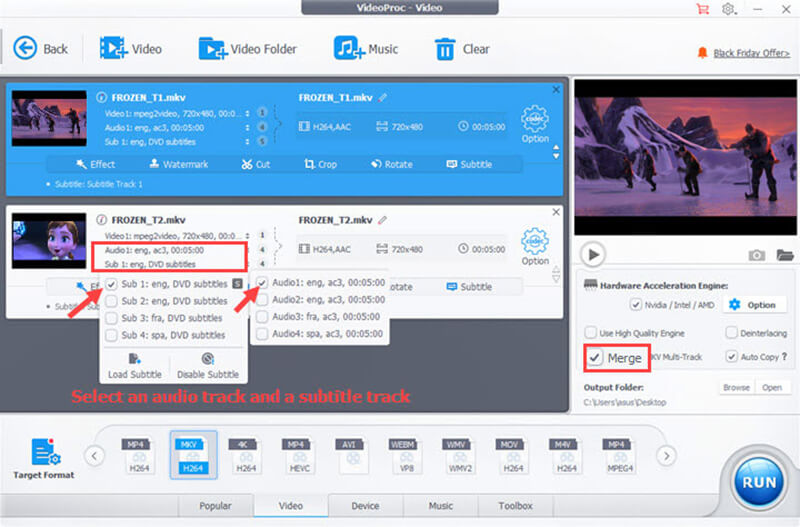
Når alle indstillinger er udført, skal du blot klikke på Løb knappen for at starte MKV videosammenlægning behandle.
VideoProc Converter AI er et pålideligt værktøj til at flette MKV-filer. Dens AI-teknologi forbedrer videokvaliteten, hvilket gør den til en fantastisk mulighed for gymnasieprojekter.
- VideoProc Converter AI er et pålideligt værktøj til at flette MKV-filer. Dens AI-teknologi forbedrer videokvaliteten, hvilket gør den til en fantastisk mulighed for gymnasieprojekter.
- Hurtig behandling med god videokvalitet.
- Understøtter flere videoformater.
- Yderligere redigeringsfunktioner som trimning og beskæring.
- AI hjælper med at gøre sammenlægningen problemfri.
- Ikke så avanceret som professionelle videoredigerere.
- Kræver en betalt version for alle funktioner.
- AI optimerer muligvis ikke altid perfekt.
- Kan være ressourcekrævende på ældre computere.
123APPS
123APPS Online Video Cutter er et webbaseret værktøj, der giver brugerne mulighed for at klippe, trimme og flette videoer, inklusive MKV-filer, uden at skulle installere nogen software. MKV-videofusionsfunktionen lader dig uploade flere MKV-filer, kombinere dem til en enkelt video og downloade resultatet direkte fra webstedet.
Følg trinene for at kombinere flere filer med dette gratis online MKV-fusionsværktøj.
Gå til online-video-cutter.com i din webbrowser.
Klik på Åben fil knappen eller træk og slip dine MKV-filer i det angivne område. Du kan også uploade filer fra Google Drev, Dropbox eller ved at indsætte en URL.
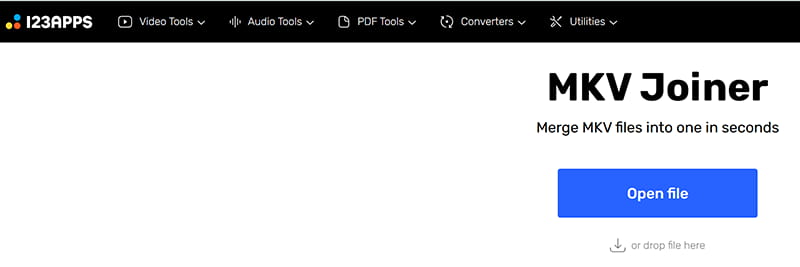
Når filerne er uploadet, vil du se dem på tidslinjen. Du kan trække og slippe filerne for at arrangere dem i den rækkefølge, du ønsker, at de skal flettes.
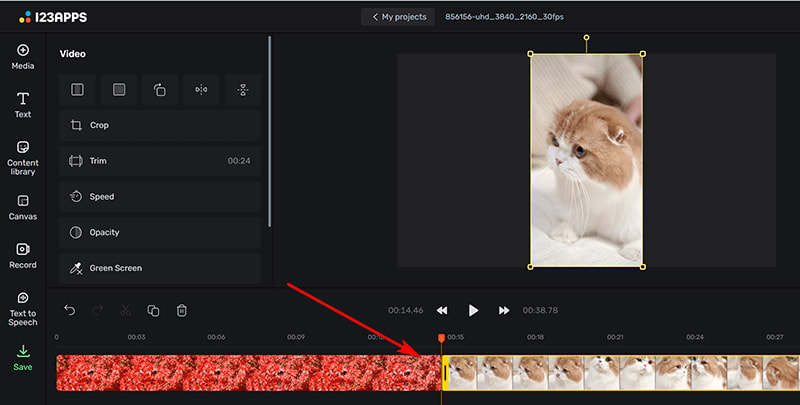
Hvis du har brug for at trimme eller beskære nogen af videoerne, kan du bruge de medfølgende redigeringsværktøjer. Dette trin er valgfrit.
Når du har arrangeret og redigeret dine filer, skal du klikke på knappen Gem nederst til venstre og vælge outputformatet. Du kan vælge mellem forskellige formater som MP4, MOV, AVI og WMV.
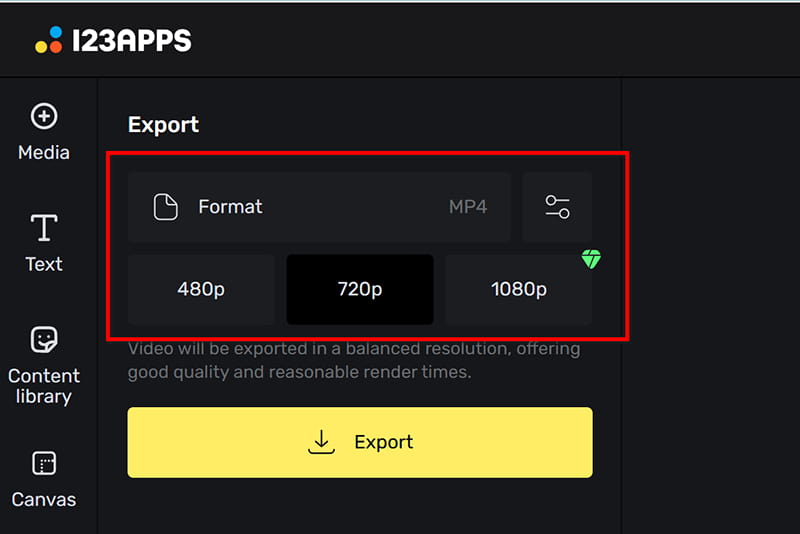
Klik på Eksport knappen for at starte sammenlægningsprocessen. Værktøjet vil kombinere dine MKV-filer til en enkelt video.
Når fletningsprocessen er fuldført, kan du downloade den flettede video til din enhed. Du kan også dele det direkte på sociale medier, hvis du foretrækker det.
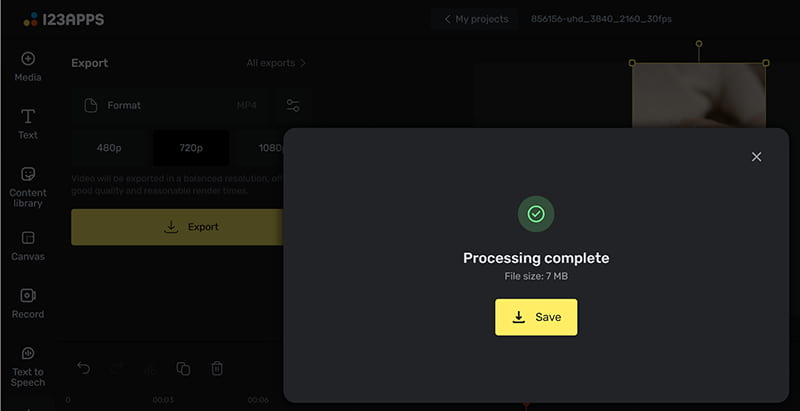
123APPS Online Video Cutter er et godt valg, hvis du leder efter en gratis og nem måde at flette MKV-filer på uden at installere nogen software. Selvom den mangler nogle avancerede funktioner, får den arbejdet gjort.
- Gratis at bruge.
- Ingen installation er nødvendig.
- Virker på enhver enhed.
- Filstørrelsesgrænser.
- Har brug for en god internetforbindelse.
- Ingen avancerede redigeringsmuligheder.
- Privatlivsproblemer med upload af filer.
Del 3: Ofte stillede spørgsmål
Hvad er MKV-filer?
MKV (Matroska Video) filer er en type videofilformat, der kan indeholde flere video-, lyd- og undertekstspor i én fil. De er populære for videoindhold af høj kvalitet og fleksibel streaming.
Kan jeg flette MKV-filer uden at miste kvalitet?
Ja, brug af værktøjer som ArkThinker VCU og VideoProc Converter AI sikrer, at kvaliteten af dine flettede filer forbliver høj.
Er der nogen gratis værktøjer til at flette MKV-filer?
Ja, Weeny Free Video Joiner er et fantastisk gratis værktøj til at flette MKV-filer uden omkostninger.
Hvor lang tid tager det at flette MKV-filer?
Den tid, det tager at flette MKV-filer, afhænger af størrelsen og antallet af filer, du fletter, samt det værktøj, du bruger. Generelt kan det tage alt fra et par minutter til en time.
Konklusion
Sammenlægning af MKV-filer behøver ikke at være en skræmmende opgave. Med de rigtige værktøjer som ArkThinker Video Converter Ultimate, 123APPS Online Video Cutter og Weeny Free Video Joiner kan du nemt kombinere dine videoer til én sømløs fil. Uanset om du arbejder på et skoleprojekt, laver en personlig video eller bare organiserer din videosamling, har disse værktøjer fået dig dækket.
Hvad synes du om dette indlæg? Klik for at bedømme dette opslag.
Fremragende
Bedømmelse: 4.8 / 5 (baseret på 487 stemmer)
Find flere løsninger
3 måder at sløre ansigt i video af AI En trin-for-trin guide til at flette flere videoer ved hjælp af VLC Sådan deltager du i klip i Premiere Pro: Begyndervejledning Kan vi afspille MKV-filer på din iPhone, og hvordan man realiserer det Sådan beskæres MKV-videoer - 5 bedste værktøjer, du kan vælge 3 enkle metoder til at konvertere M2TS til MKVRelative artikler
- Rediger video
- 4 måder at sløre ansigt i video af AI
- 2024 60FPS videokonvertere til opskalere højere kvalitet
- Det bedste YouTube-videoformat, du vil konvertere 2024
- 3 måder at sløre ansigt i video af AI
- 2 måder at beskære en videodimension i CapCut [2024 Guide]
- 3 måder at fjerne vandmærke fra PowerDirector-videoer
- Sådan fjerner du vandmærke fra Renderforest-videoer på 2 måder
- Movavi vandmærke: Fuld guide til at tilføje og fjerne det
- Beskær WMV-fil ved hjælp af 4 nemme metoder til hurtige resultater
- Sådan laver du en kort video længere med 3 forskellige metoder


